OS X Lion: імпортуйте Google Календарі в iCloud
Якщо ви переходите з Календаря Google на iCloud, вам не потрібно вручну додавати кожну подію вручну. Ось як імпортувати весь Google Календар у iCloud.
На своєму Mac перейдіть до System Налаштування >> Інтернет та бездротового зв'язку та клацніть піктограму iCloud.

Введіть свій ідентифікатор Apple і пароль, щоб налаштувати iCloud для використання з контактами, календарями та закладками.
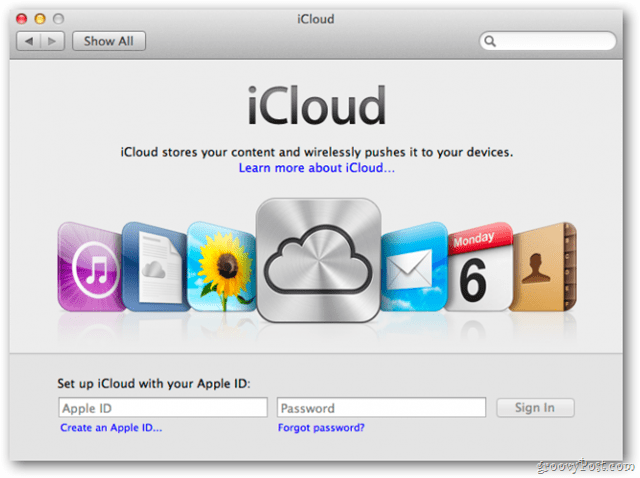
Переконайтеся, що на панелі керування iCloud встановлено прапорець Календарі.
![sshot-2011-10-28- [19-32-02] sshot-2011-10-28- [19-32-02]](/images/howto/os-x-lion-import-google-calendars-to-icloud_3.png)
Далі відкрийте Safari, увійдіть у свій обліковий запис Google і відкрийте свій календар. Клацніть на піктограму шестірні та виберіть Налаштування календаря.
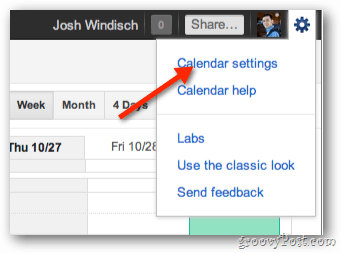
У налаштуваннях календаря натисніть Календарі.
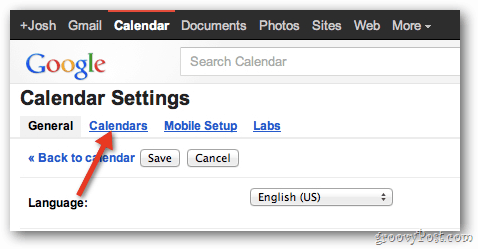
Далі виберіть календар, який ви хочете імпортувати в iCloud.
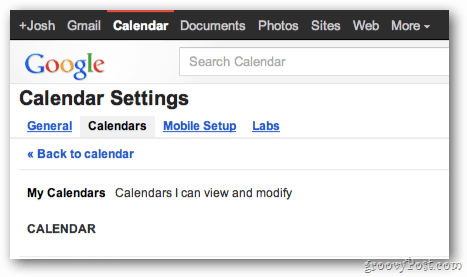
Прокрутіть сторінку вниз і в розділі Приватна адреса натисніть зелену кнопку ICAL.
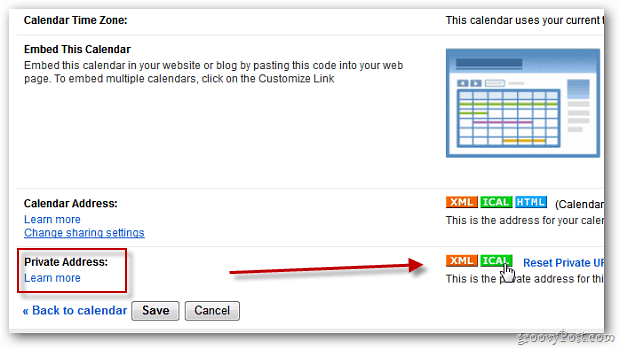
На екрані адреси календаря з’являється посилання на ваш календар. Клацніть на посилання, щоб завантажити календар.
![sshot-2011-10-28- [18-57-55] sshot-2011-10-28- [18-57-55]](/images/howto/os-x-lion-import-google-calendars-to-icloud_8.png)
Після завантаження файлу .ics двічі клацніть на ньому, щоб відкрити iCal.
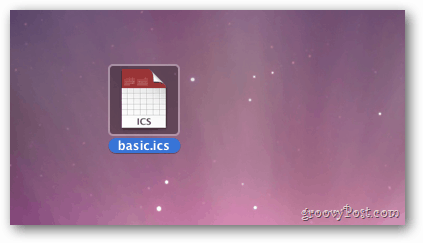
Виберіть, до якого календаря iCloud додати події, а потім натисніть кнопку OK. Тепер ваш Календар Google синхронізуватиметься між вашим Mac та іншими пристроями Apple.
![sshot-2011-10-28- [19-16-47] sshot-2011-10-28- [19-16-47]](/images/howto/os-x-lion-import-google-calendars-to-icloud_10.png)
Примітка. Якщо у вас вже налаштовано календар Google у iCal, видаліть його, щоб події не відображались двічі. Щоб видалити його, поверніться до Системні налаштування >> Інтернет та бездротові мережі і натисніть Пошта, Контакти та календарі.
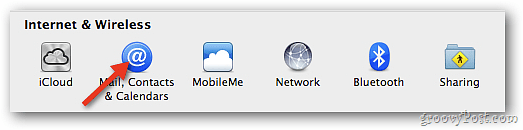
Знайдіть обліковий запис Google, пов’язаний із календарем, який ви щойно імпортували до iCloud. Зніміть прапорець Календарі.
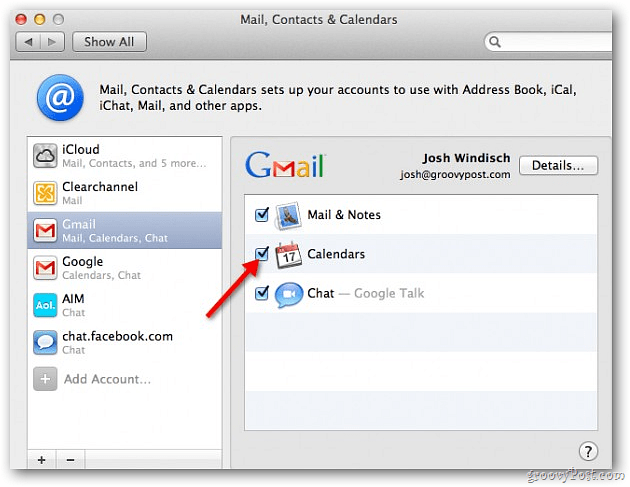
Це воно! Тепер ви матимете доступ до свого календаря Google у iCal та синхронізуватимете його з пристроями через iCloud. Виконайте ці кроки для кожного календаря Google, який потрібно в iCloud.
![sshot-2011-10-28- [17-49-49] sshot-2011-10-28- [17-49-49]](/images/howto/os-x-lion-import-google-calendars-to-icloud_13.png)










Залишити коментар